Microsoft EdgeでPDFを開いた際に日本語文字(漢字・ひらがな・カタカナ)が表示されない問題が,ついに解決されました!バージョン 131.0.2903.70へのアップデートでこのバグは修正されています。
本記事ではEdgeの更新方法と,New PDF Viewerの挙動をまとめます。
以前,バージョン 131.0.2903.48~63 で発生していたこの問題は,多くのユーザーに不便を強いていました。以前の記事でもこの問題とその解決策について詳しく解説していましたが,今回のアップデートにより根本的な解決が図られた形となります。
Microsoft Edgeは自動更新機能により最新版へアップデートされます。もし,まだPDFの日本語表示に問題がある場合は,Edgeのバージョンを確認し,手動でアップデートを行ってください。
※ 現時点ではリリースノートにこの修正に関する記載は確認できません。
2024年11月27日に確認すると,以下の情報が記載されていました。
Version 131.0.2903.70: November 25, 2024
Microsoft Edge release notes for Stable Channel | Microsoft Learn
Fixed various bugs and performance issues.
Fixes
Fixed an issue on Windows that caused rendering issues and missing text when viewing certain PDF files containing Japanese fonts.
意訳
Windows版で特定の日本語フォントを含むPDFファイルを表示する際に,表示の問題や文字欠けが発生する問題を修正しました。
更新手順
Edgeの右上の「…」をクリックし,メニューから「設定」をクリックします。
左下にある「Microsoft Edgeについて」をクリックすると,更新が開始されます。
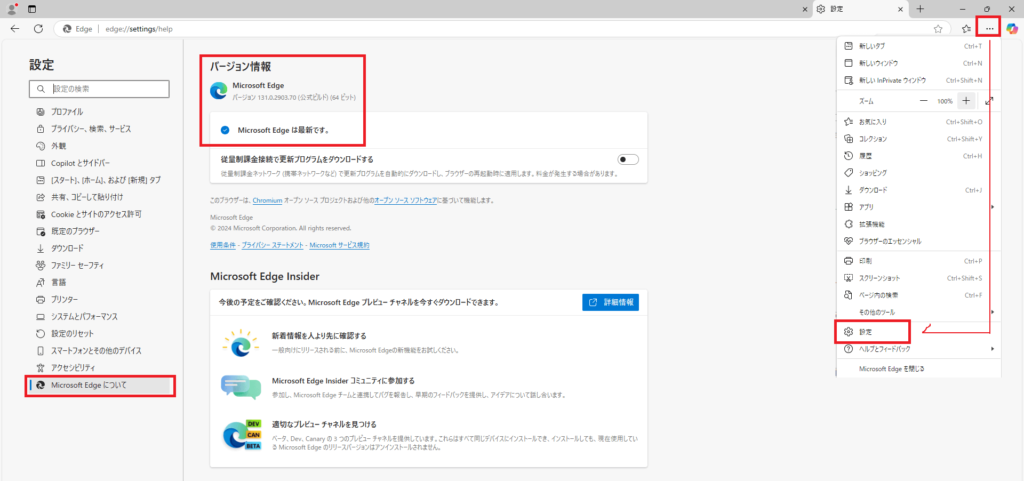
動作検証
今回の修正内容に関する公式発表はまだありませんが、”New PDF Viewer”のデフォルト設定が変更された可能性があるため、検証してみました。

Edgeの設定で”New PDF Viewer”を有効/無効にした場合の表示の違いを比較した画像をご覧ください。 “New PDF Viewer”が有効になっている場合、PDFの右下に”Powered by Adobe Acrobat”と表示されます。一方、無効にした場合はこのロゴが消え、Edge標準のPDFレンダラーで表示されます。フォントも微妙に異なることが確認できます。
また,表示するPDFファイルによっては改行がおかしくなる症状も発生しています。
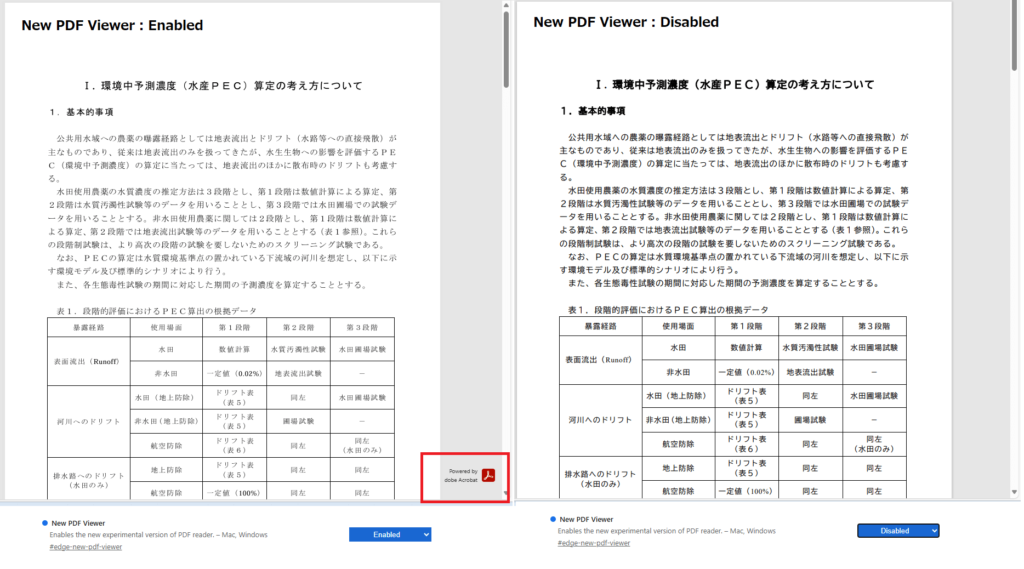
まとめ
2024年11月14日頃に発生したEdgeのPDFビューアで表示できない問題の解消パッチが配信されましたので,適用し,動作確認を行いました。
New PDF Viewerのdefault値の変更はなく,Edge標準のPDFレンダラーが復活しました。
New PDF Viewerの項目設定は,問題が解消した現在も用途によっては有用だと思います。
Adobe AcrobatベースのPDFを表示したい場合は,Enableを選択。
EdgeベースのPDFを表示したい場合は,Defaultを選択。
いずれ,Acrobatベースに切り替える案内もでていますので,最終的にはEdgeベースのPDFは見納めかもしれません。

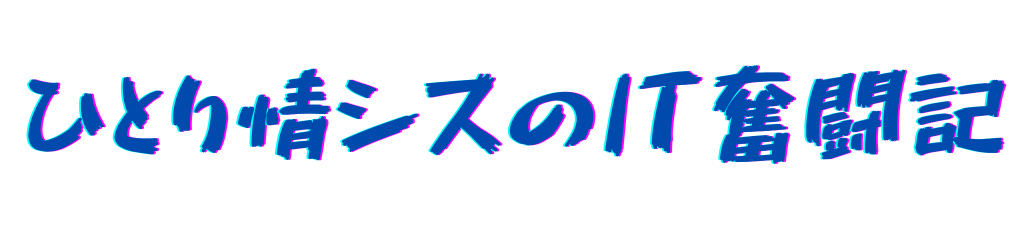


コメントはこちら